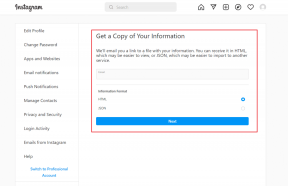Как да скриете онлайн състоянието на WhatsApp от конкретни контакти
Miscellanea / / April 07, 2023
WhatsApp предлага няколко инструмента за поверителност, за да държите любопитните очи далеч от вашия акаунт. Можеш скрийте профилната си снимка, състояние, и последно видян от конкретни контакти в WhatsApp. Приложението също така ви позволява да скриете онлайн статуса на WhatsApp от един човек или избрани контакти. Въпреки това ще трябва да се поровите в настройките на WhatsApp, за да направите промени.
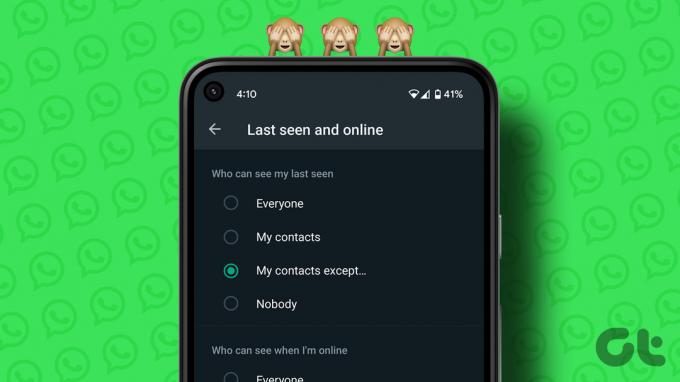
Въпреки че можете да скриете своята наличност Последно видяно в WhatsApp, вашето онлайн състояние остава видимо за всички. Майка ви, бившата ви и по-малкият ви брат или сестра могат да видят вашето онлайн състояние късно вечер в WhatsApp. Можете обаче да го скриете от конкретни хора или един човек в платформата и да продължите да чатите, без никой да ви притеснява или разпитва.
Скрийте онлайн състоянието на WhatsApp от един човек или конкретни контакти на iPhone
Преди да започнем, инсталирайте най-новата версия на WhatsApp на iPhone. Отидете в Apple App Store и инсталирайте чакащата актуализация на WhatsApp на вашия iPhone. Следвайте стъпките по-долу.
Етап 1: Стартирайте WhatsApp на вашия iPhone.
Стъпка 2: Докоснете зъбното колело за настройки в долния десен ъгъл.
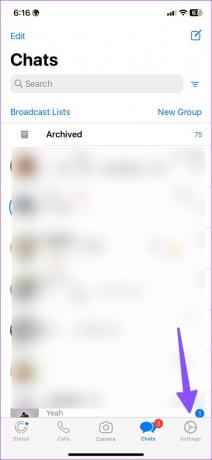
Стъпка 3: Изберете Поверителност.

Стъпка 4: Отворете менюто „Последно виждане и онлайн“.
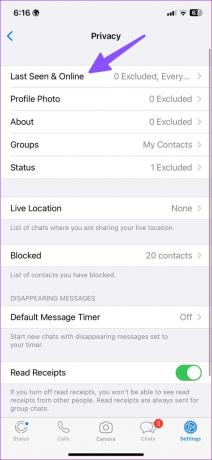
Ще получите четири опции:
- Всеки: Всеки може да види вашето последно виждане и онлайн статус. Не трябва да използвате тази опция. Дори непознати могат да проверят вашето последно виждане поради вратичка в настройката ви за поверителност на WhatsApp.
- Моите контакти: Само вашите контакти могат да виждат вашето последно виждане и онлайн състояние.
- Моите контакти с изключение на: Избраните контакти не могат да видят вашето последно виждане и онлайн състояние в WhatsApp.
- Никой: Скрива вашия онлайн статус от всички, включително вашите контакти и непознати.
Стъпка 5: Изберете „Моите контакти освен“ в менюто „Кой може да види последното ми виждане“.

Стъпка 6: Изберете бутона за избор до контактите, от които искате да скриете онлайн статуса си.
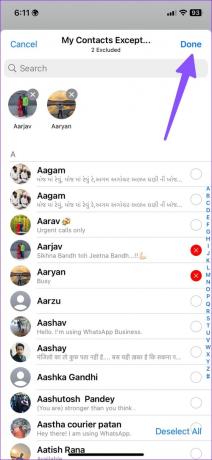
Стъпка 7: Натиснете Готово в горния десен ъгъл.
Стъпка 8: Докоснете „Същото като последното виждане“ в менюто „Кой може да вижда, когато съм онлайн“.

Изключените контакти в WhatsApp не могат да видят вашето Последно видяно и онлайн състояние. Така че, докато изпращате текстови съобщения на един и същи човек в WhatsApp, той няма да види вашия онлайн статус.
Скрийте онлайн състоянието на WhatsApp от един човек на Android
След като инсталирате най-новата актуализация на WhatsApp от Google Play Store на Android, следвайте стъпките по-долу, за да направите съответните промени.
Етап 1: Отворете WhatsApp на Android.
Стъпка 2: Докоснете менюто за кебап (с три точки) в горния десен ъгъл. Отворете Настройки.

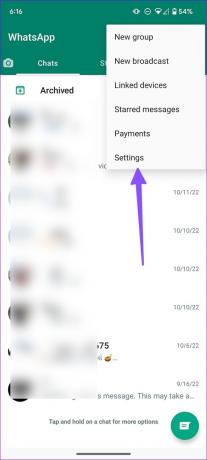
Стъпка 3: Изберете Поверителност.
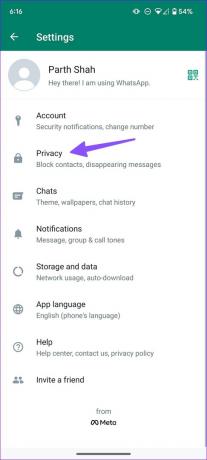
Стъпка 4: Докоснете „Последно виждане и онлайн“ от следното меню.
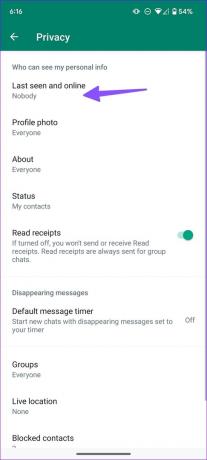
Стъпка 5: Ще намерите четири опции:
- Всеки: Всеки може да види вашето последно виждане и онлайн статус. Не трябва да използвате тази опция. Дори непознати могат да проверят вашето последно виждане поради вратичка в настройката ви за поверителност на WhatsApp.
- Моите контакти: Само вашите контакти могат да виждат вашето последно виждане и онлайн състояние.
- Моите контакти с изключение на: Избраните контакти не могат да видят вашето последно виждане и онлайн състояние в WhatsApp.
- Никой: Скрива вашия онлайн статус от всички, включително вашите контакти и непознати.
Стъпка 6: Докоснете бутона за избор до „Моите контакти с изключение“.
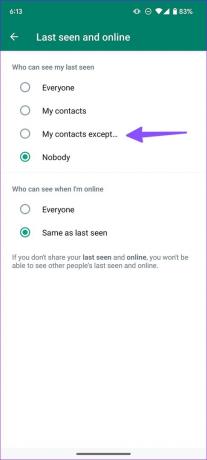
Стъпка 7: Изберете контакти от следното меню и натиснете отметката в долния десен ъгъл.

Стъпка 8: Изберете „Същият като последно видян“ в менюто „Кой може да вижда, когато съм онлайн“.
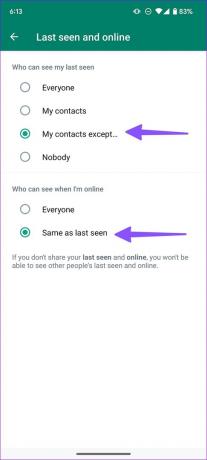
WhatsApp улесни скриването на вашето последно виждане и онлайн състояние от един човек на мобилно устройство. Но какво да кажем за WhatsApp за Windows и Mac? Нека поговорим за тях.
Използвайте WhatsApp за настолен компютър, за да скриете състоянието от един човек или определени хора
Отличните опции за поверителност на WhatsApp са налични и на работния плот. Ще използваме WhatsApp за Mac в екранните снимки по-долу. Можете да следвате същите стъпки в WhatsApp за Windows и скрийте вашия онлайн статус от конкретни контакти.
Етап 1: Стартирайте WhatsApp на работния плот.
Стъпка 2: Щракнете върху иконата със стрелка надолу в горната част. Отворете Настройки.

Стъпка 3: Изберете Поверителност.

Стъпка 4: Кликнете върху „Последно виждане и онлайн“.

Стъпка 5: Изберете „Моите контакти освен.“

Стъпка 6: Ще отвори менюто с контакти. Кликнете върху отметката до контактите, от които искате да скриете онлайн статуса си.

Стъпка 7: Изберете „Същият като последно видян“ в секцията „Кой може да вижда, когато съм онлайн“.

Скриване на онлайн статуса на WhatsApp от един човек: ЧЗВ
Когато скриете своя онлайн статус в WhatsApp от някого, можете ли да проверите неговия?
След като скриете последното си виждане и онлайн състоянието на WhatsApp от конкретни контакти, не можете да проверите същото и в техните акаунти. Трябва да се насочите към настройките за поверителност на WhatsApp и да позволите на други контакти да видят вашето последно виждане и онлайн статус.
Когато деактивирам онлайн статус в WhatsApp от един човек, това деактивира ли и разписките за четене?
Трябва отделно да деактивирате разписките за четене от настройките на WhatsApp, за да деактивирате сините отметки върху съобщенията.
Използвайте разумно настройките за поверителност на WhatsApp
Хубаво е да видите WhatsApp да предлага спретнати функции за поверителност, за да скриете вашия онлайн статус от конкретни контакти. Никой не може да ви обвини, че пренебрегвате техните съобщения, дори когато сте били онлайн в WhatsApp.
Последна актуализация на 10 ноември 2022 г
Статията по-горе може да съдържа партньорски връзки, които подпомагат поддръжката на Guiding Tech. Това обаче не засяга нашата редакционна почтеност. Съдържанието остава безпристрастно и автентично.
Написано от
Парт Шах
Parth преди това е работил в EOTO.tech, отразявайки технически новини. В момента той е на свободна практика в Guiding Tech, като пише за сравняване на приложения, уроци, софтуерни съвети и трикове и се гмурка дълбоко в платформите iOS, Android, macOS и Windows.